Hur man överför WhatsApp från Android till iPhone effektivt
WhatsApp är inte längre bara ett allmänt använt kommunikationsverktyg; många förlitar sig på det för arbetsrelaterade konversationer och lagring av viktig data som kontakter, meddelanden och foton. Du är inte ensam om du vill överföra WhatsApp från Android till iPhone sömlöst. Den vanligaste metoden är att använda Apples Move to iOS-app, men många oroar sig för att förlora data eftersom detta kräver att iPhone återställs. Lyckligtvis finns det andra pålitliga metoder och den här artikeln kommer att guida dig fyra vanliga och effektiva sätt.
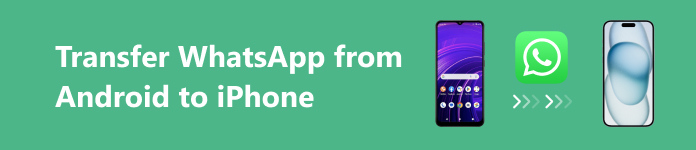
SIDINNEHÅLL:
Del 1. Förberedelser innan du överför WhatsApp från Android till iPhone
Innan du flyttar WhatsApp från en Android till en iPhone måste du göra några saker på enheten för att öka framgångsfrekvensen för din överföring. Här är några viktiga punkter att tänka på.
• WhatsApp-version och kontoinställningar: Bekräfta att du använder den senaste versionen av WhatsApp på din enhet och se till att ditt WhatsApp-konto är länkat till rätt telefonnummer, vilket kommer att krävas för kontoverifiering när du ställer in WhatsApp på din iPhone.
• Stabil Internetanslutning: En stabil Internetanslutning är avgörande för alla överföringsprocesser, särskilt om stora mängder data involveras.
• Säkerhetskopiering av data: Det rekommenderas starkt att du säkerhetskopierar dina WhatsApp-data på din Android-enhet innan du påbörjar överföringen. Denna försiktighetsåtgärd säkerställer att du inte förlorar viktig data även om något går fel under överföringen.
Del 2. Bästa 3 verktyg för att överföra WhatsApp till ny telefon
Med båda dina telefoner nu förberedda för överföringen är det dags att utforska några av de mest pålitliga verktygen för att överföra WhatsApp till en ny telefon. Även om Flytta till iOS vanligtvis föreslås, är det inte ditt enda val. Andra metoder kan vara mer lämpliga i vissa situationer – speciellt om du vill undvika att återställa din iPhone.
Apeaksoft WhatsApp Transfer [Rekommenderas mest]
Apeaksoft WhatsApp överföring är det bästa verktyget för sitt användarvänliga gränssnitt och imponerande prestanda. Även om du är nybörjare kan du komma igång snabbt. Den erbjuder också alternativ för säkerhetskopiering och återställning, vilket lägger till ett extra lager av säkerhet för dina data.
Steg 1. Ladda ned och installera Apeaksoft WhatsApp överföring på din dator och starta den genom att följa instruktionerna på skärmen. Öppna och välj WhatsApp överföring avsnitt på hemsidan.

Steg 2. När du har gått in på WhatsApp-sidan väljer du Överföring från enhet till enhet. Om du inte redan har säkerhetskopierat den i molnet kan du gå till säkerhetskopiering alternativet till höger och säkerhetskopiera det direkt till din dator.
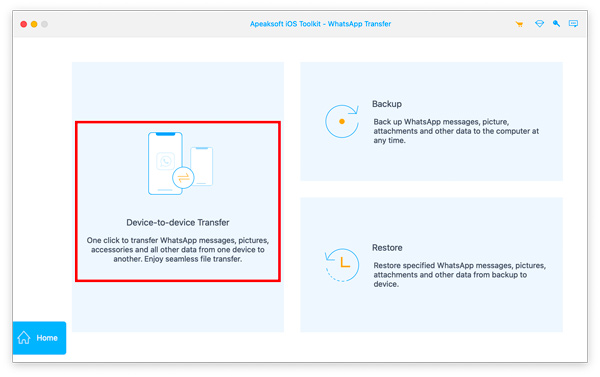
Steg 3. Använd sedan USB-kablar för att ansluta båda dina telefoner till din dator. Se till att programvaran känner igen båda enheterna och verifiera sedan att Källa och Målet enheter är korrekt identifierade. När du har bekräftat, klicka på starta överföring knappen för att påbörja WhatsApp-överföringen.
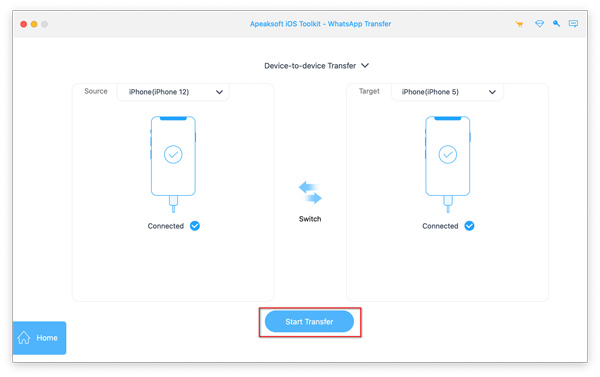
iTransor för WhatsApp
iMyFone iTransor är ett annat underbart verktyg för WhatsApp-överföring. Du kan enkelt överföra viktiga chattar, kontakter och media. Den kan dock bara användas på en enhet åt gången. Därför måste du först exportera WhatsApp-chattar från din tidigare enhet till den lokala lagringen på din dator.
Steg 1. Först, ladda ner iMyFone iTransor från dess officiella webbplats på din dator. Anslut din gamla iPhone till datorn med USB-kablar och välj sedan Exportera från enhet och säkerhetskopiering > Exportera från enhet från vänster panel.
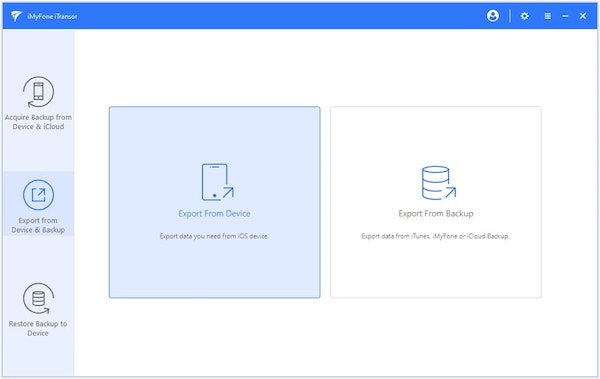
Steg 2. På följande sida kommer all data som kan exporteras att sorteras bort. Systemet väljer alla som standard. Om du bara behöver WhatsApp-data, avmarkera Markera allt och välj WhatsApp. När du är klar klickar du scan, och din enhet kommer att skannas automatiskt.
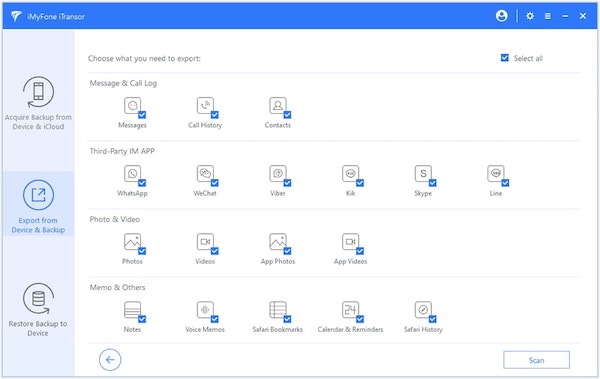
Steg 3. Vänta tills skärmen visar att du har säkerhetskopierat framgångsrikt, klicka Återställ säkerhetskopia till enheten i det vänstra verktygsfältet och välj de data du just säkerhetskopierade. Du kan bedöma det efter tid och backuptyp. Bekräfta och klicka Nästa.
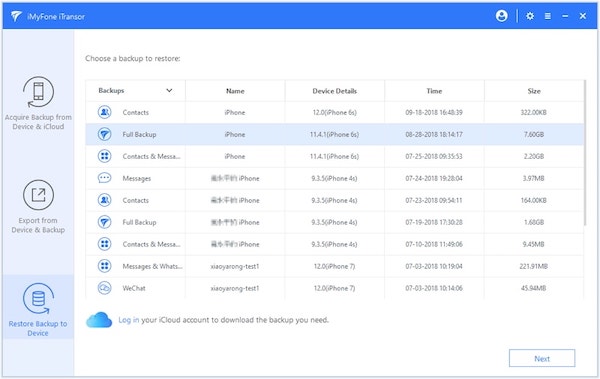
Tenorshare iCareFone för WhatsApp Transfer
Tenorshare iCareFone Transfer erbjuder en pålitlig lösning för att överföra WhatsApp från Android till iPhone. Du kan dock stöta på långsammare överföringshastigheter när du hanterar stora mängder data, särskilt om du inkluderar många mediefiler.
Steg 1. Dubbelklicka för att öppna den och ansluta två enheter till din dator. Efter framgångsrik åtkomst kommer din telefonmodell att visas överst. När du har bekräftat att överföringsriktningen är korrekt klickar du Transfer.
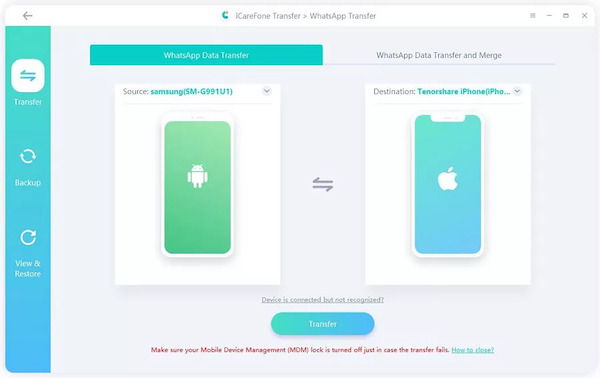
Steg 2. Du kommer då att bli tillfrågad om du behöver säkerhetskopiera dina WhatsApp-data; knacka Fortsätta för att bekräfta. Systemet börjar skanna din Android-telefon för att ladda all WhatsApp-data.
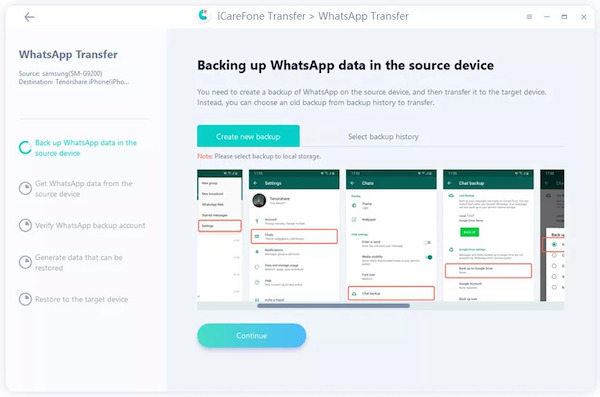
Steg 3. För att säkerställa att du gör det själv kommer programvaran att verifiera din identitet av säkerhetsskäl. Du kan göra detta genom att ange ditt lösenord eller telefonnummer och klicka Verifiera. Om du väljer verifieringsmetoden för telefonnummer kommer din telefon att få en 6-siffrig kod. Ange den högra raden nedan för att gå vidare till nästa steg.
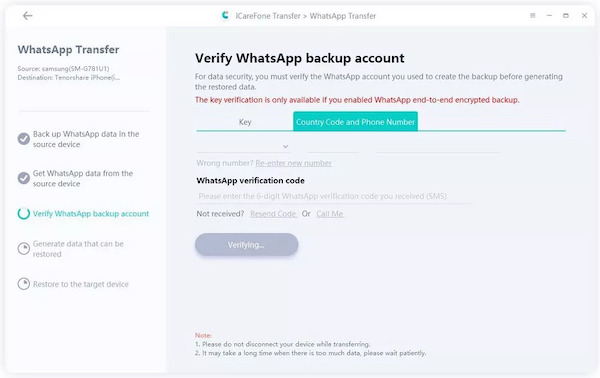
Steg 4. Efter att ha valt den specifika WhatsApp-datatypen, tryck på Fortsätta fliken, kommer de data du behöver att överföras till din iPhone.
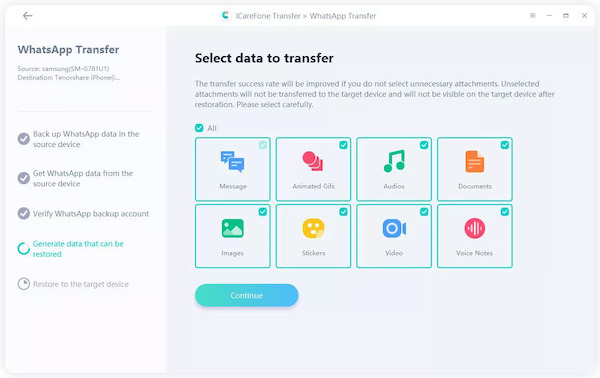
Del 3. Hur man importerar WhatsApp-chattar från Android till iPhone
Att använda e-post för att överföra WhatsApp-data är idealiskt för personer som inte vill ladda ner extern programvara. Det är dock viktigt att komma ihåg att den här processen endast exporterar textbaserad chatthistorik och inte omfattar mediefiler eller gruppdiskussioner. Du kan återställa Google Drives WhatsApp-säkerhetskopia för att överföra fler datatyper.
Steg 1. Navigera till WhatsApp på din Android och öppna chatten du vill importera. Tryck på tre-dots knappen bredvid kontaktens namn högst upp på skärmen. Välja Snarare > Exportera chatt.
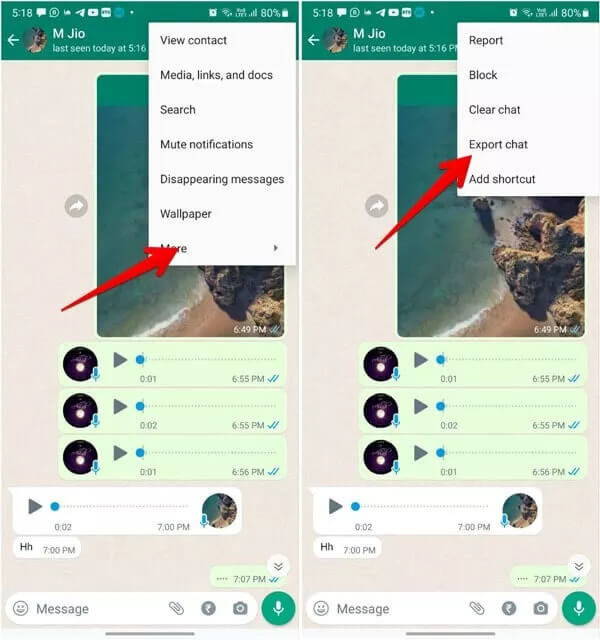
Steg 2. Du kommer att bli tillfrågad om du vill inkludera mediefiler (foton och videor) eller bara textmeddelanden. När du har valt dina preferenser väljer du din e-postapp från alternativen. Ange mottagarens e-postadress och tryck på Skicka knappen för att överföra.
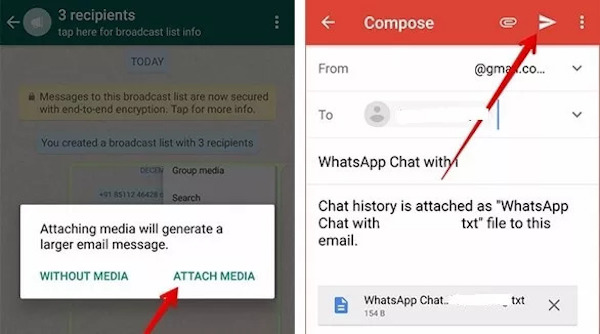
Slutsats
Grattis! Om du klickar på den här artikeln för att lära dig hur man överför WhatsApp från Android till iPhone, du har uppnått detta mål och bemästrat flera alternativ. Bland dessa, Apeaksoft WhatsApp överföring är ett exceptionellt val som ger dig den säkraste och mest bekväma upplevelsen.
Relaterade artiklar
Hur överför jag WhatsApp-chattar från iPhone till Android? Här är flera bästa sätt och steg-för-steg-guider för att slutföra detta jobb inom några minuter.
Hur överför jag WhatsApp-chattar till nya Android? Det här inlägget delar två enkla sätt att hjälpa dig att överföra alla WhatsApp-chattar och meddelanden till en ny Android-enhet.
Android WhatsApp-datasäkerhetskopiering fastnar på grund av olika potentiella orsaker. Du kan dock fixa dem alla när du förbereder eller säkerhetskopierar.
Windows 7 fastnat i Startup Repair loop utan att stanna? Här är vår handledning för att bli av med startreparationsslingan och återställa förlorad data efter felsökning.

